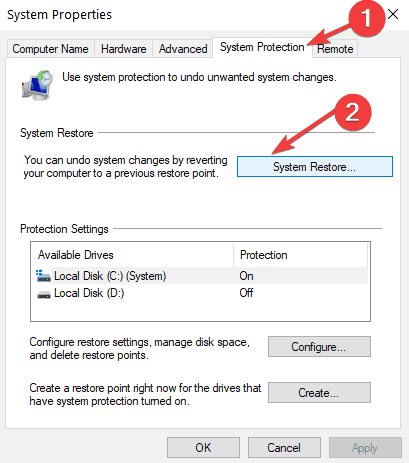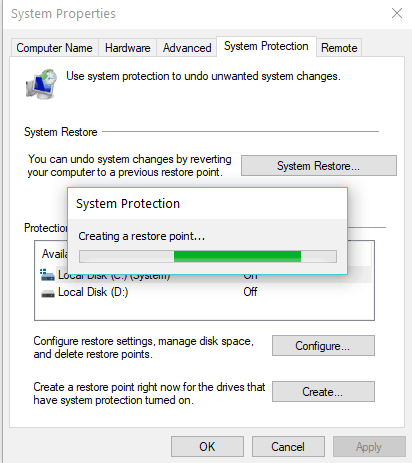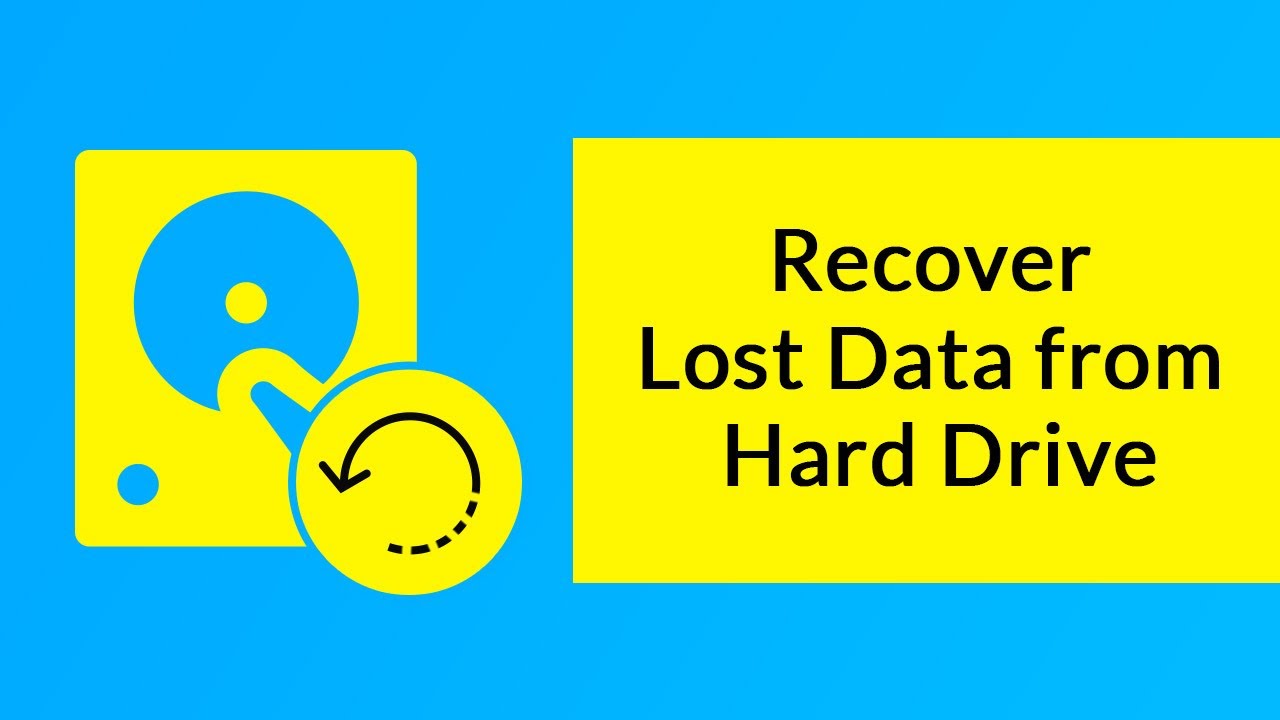Cara membuat titik pemulihan sistem di Windows 10

Membuat titik pemulihan sistem selalu merupakan hal yang baik karena Anda tidak pernah tahu apa yang akan terjadi pada sistem operasi Anda pada satu waktu atau yang lain. Dengan cara ini, Anda dapat dengan mudah mengembalikan salinan yang berfungsi dengan baik dalam waktu singkat. Jadi ikuti tutorial di bawah ini dan Anda akan menemukan cara membuat pengembalian sistem Windows 10 dalam waktu sesingkat mungkin.
Penyebab mengapa sistem operasi Anda macet sangat banyak. Kemungkinannya adalah aplikasi pihak ketiga yang Anda instal atau virus yang Anda miliki saat menjelajah Internet dapat menyebabkan file log Anda gagal Windows 10 sistem operasi. Dengan memiliki titik pemulihan sistem, Anda dapat menghidupkan kembali sistem Anda ke titik waktu sebelumnya, yang akan memperbaiki masalah sistem operasi utama dengan sangat cepat.
Bagaimana cara membuat titik pemulihan sistem Windows 10?
Meskipun demikian Windows 10 OS menghasilkan cadangan sistem setiap kali Anda menginstal atau menghapus aplikasi, pada waktu tertentu, Anda mungkin ingin membuat titik pemulihan Anda sendiri dan kembali ke sana kapan pun Anda mau. Ini adalah langkah-langkah untuk diikuti:
- Langsung dari layar Beranda di Windows 10, mulai ketikkan yang berikut ini: "Control Panel"
Note: Cara lain untuk mengakses Panel Kontrol adalah dengan menggerakkan kursor mouse ke sisi kanan atas layar dan mengklik kiri atau mengetuk ikon "Cari" dari menu itu. Dari kotak pencarian, ketik "Control Panel" tanpa tanda kutip dan klik kiri atau ketuk ikon "Control Panel". - Di kotak pencarian Panel Kontrol di kanan atas jendela, Anda harus mengetik yang berikut: "system restore".
- Klik atau ketuk tautan "Buat titik pemulihan" di bawah fitur "Sistem".

- Anda sekarang memiliki jendela "System Properties" di depan Anda.
- Klik kiri atau ketuk tab "System Protection" di bagian atas jendela System Properties.
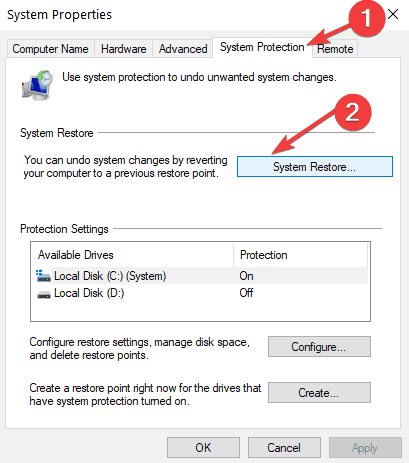
- Klik kiri atau ketuk tombol "Buat" pada tab ini.
- Sekarang sebuah jendela kecil akan muncul yang disebut "System Protection".
- Dalam kotak di bawah topik "Buat titik pemulihan", Anda harus memasukkan nama untuk cadangan ini.

- Setelah memberi nama titik pemulihan, Anda harus mengklik kiri atau mengetuk tombol "Buat".
- Sekarang kamu Windows 10 sistem akan mulai membuat titik pemulihan.
Note: Proses ini akan memakan waktu hingga 10 atau 20 menit.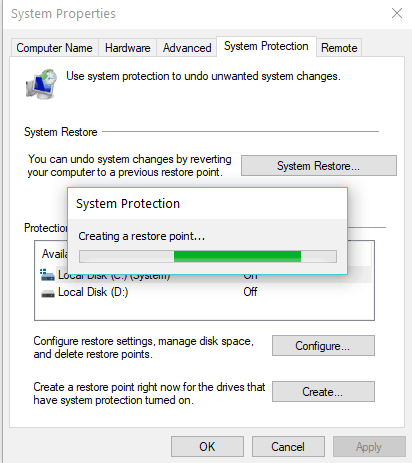
- Setelah proses selesai, Anda akan menerima pesan sembulan yang menunjukkan bahwa titik pemulihan telah berhasil dibuat.
- Klik kiri atau ketuk tombol "Tutup" di jendela di atas dan Anda selesai.
- Sekarang jika Anda memiliki masalah dengan Windows 10 sistem operasi, Anda dapat melanjutkan dan kembali ke titik pemulihan yang baru saja Anda buat dalam tutorial ini.
Untuk informasi tambahan tentang cara membuat cadangan dan memulihkan Windows 10 atau memperbaiki berbagai masalah pemulihan sistem, Anda dapat merujuk ke panduan yang tercantum di bawah ini:
Sekali lagi, membuat a Windows 10 Restore Point sangat berguna. Menurut survei terbaru, 50% dari Windows 10 pengguna mengonfirmasi hal itu Windows Pembaruan menyebabkan berbagai masalah pada mesin Anda. Seandainya pembaruan terbaru merusak komputer Anda, Anda selalu dapat menggunakan Restore Point untuk mengaktifkan dan menjalankan kembali komputer Anda.
Jadi saya tidak berpikir itu bisa lebih mudah dari ini. Jika Anda mengikuti langkah-langkah di atas dalam urutan yang benar, saya yakin Anda telah menyelesaikan tutorial hanya dalam lima menit dari waktu Anda. Jika Anda memiliki pertanyaan tambahan mengenai artikel ini, silakan tulis kepada kami di bawah di bagian komentar pada halaman dan kami akan membantu Anda dengan topik ini.
Dari editor Note: Posting ini awalnya diterbitkan pada Februari 2015 dan sejak itu diperbarui untuk pembaruan dan akurasi.